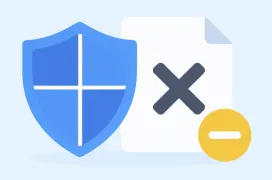Instalación DA en W2025
Si ya tienes tu Windows Server 2025 funcionando (en físico o en VM, por ejemplo en Proxmox), lo siguiente que probablemente quieras hacer es lo que muchos administradores hacen al principio, montar un Dominio con Active Directory. En nuestro caso, usaremos comandos de PowerShell.
Y no te preocupes, aunque suene a algo de película noventera, montar un Dominio sigue siendo clave para centralizar usuarios, equipos, políticas, permisos y muchas más cosas en una red profesional (o en un buen laboratorio casero). Con Active Directory puedes olvidarte de ir uno por uno configurando PCs, lo haces todo desde el servidor. Y ahora, con las mejoras de Windows Server 2025, esto es aún más fluido.
En este ejemplo vamos a montar un dominio llamado NEGU.LOCAL, nombre que puedes cambiar por el que quieras, pero lo usaremos para que lo veas en contexto real.
Requisitos previos
- Windows Server 2025 ya instalado y actualizado.
- Nombre del equipo definido (ej: NEGUAD01).
- IP fija en la red local (ej: 192.168.2.10).
- Usuario con permisos de administrador.
- Puertos de comunicación habilitados:
- TCP/UDP -> 53 para DNS
- TCP/UDP -> 88 para Kerberos
- TCP/UDP -> 389 para LDAP (Lightweight Directory Access Protocol)
Procedimiento de Instalación Active Directory vía PowerShell
- Renombra el servidor:
Si partes de una instalación de cero, renombra el nombre del servidor con el siguiente comando, al ejecutarlo el equipo se reiniciará:
Rename-Computer -NewName "NEGUAD01" -Restart
- Instala el rol de Active Directory:
Abre PowerShell como administrador y ejecuta:
Install-WindowsFeature -Name AD-Domain-Services -IncludeManagementTools
Esto instalará los componentes base para montar un controlador de dominio.
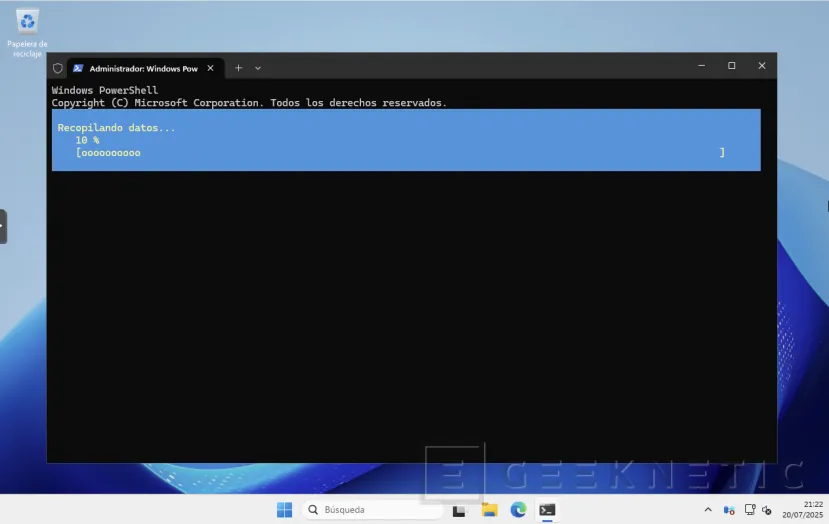
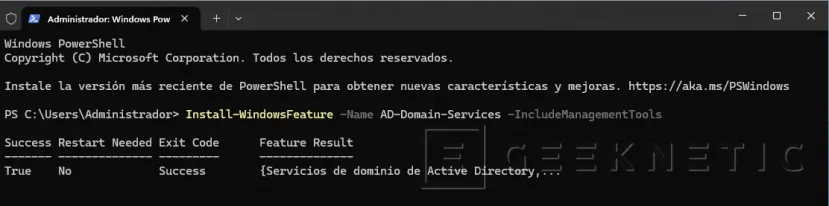
- Promociona el servidor como controlador de dominio:
Para montar el dominio "NEGU.LOCAL":
Install-ADDSForest `
-DomainName "NEGU.LOCAL" `
-DomainNetbiosName "NEGU" `
-SafeModeAdministratorPassword (ConvertTo-SecureString "password-modo-seguro" -AsPlainText -Force)`
-InstallDns `
-Force
También podéis usar directamente:
Install-ADDSForest -DomainName "NEGU.LOCAL" -InstallDns
Esto instalará DNS integrado, creará el bosque y el dominio al mismo tiempo. El servidor se reiniciará solo al final del proceso.
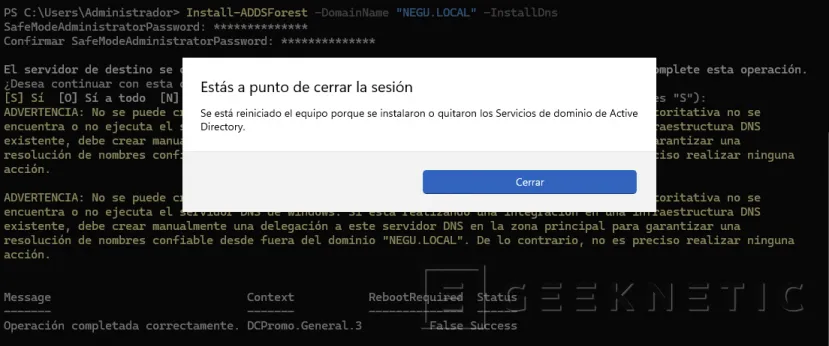
- Verifica que todo esté OK:
Después del reinicio, puedes usar este comando para comprobar el estado del dominio:
dcdiag
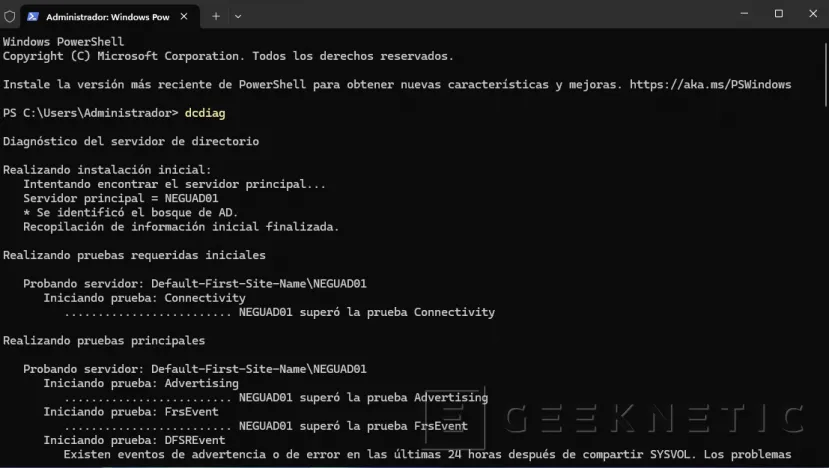
Y también para ver si el DNS responde:
nslookup negu.local
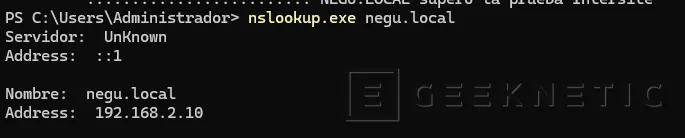
Además, puedes abrir la consola "Usuarios y equipos de Active Directory" para ver que ya tienes la estructura básica creada.
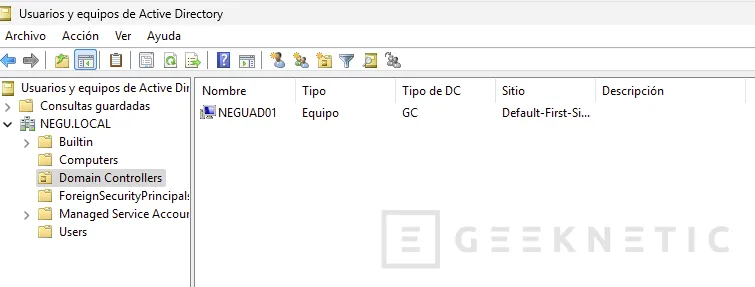
- Crea un primer usuario de dominio:
Puedes usar el siguiente comando:
New-ADUser -Name "Laura Sanz" -GivenName "Laura" -Surname "Sanz" -SamAccountName "lsanz" -UserPrincipalName "lsanz@negu.local" -AccountPassword (ConvertTo-SecureString "password-modo-seguro" -AsPlainText -Force) -Enabled $true
- Añade tu primer equipo al dominio:
Opcionalmente, puedes agregar un PC al dominio desde una máquina cliente con Windows 11, para ello tienes que configurar como DNS Principal la IP del servidor (192.168.2.10, en este caso) y únete al dominio:
- Abre Configuración > Sistema > Información del sistema > Cambiar nombre del equipo (o dominio).
- Elige “Dominio”, escribe NEGU.LOCAL, y cuando te lo pida, pon un usuario con permisos (el administrador del dominio).
- Reinicia y ya estás dentro
Active Directory en Windows Server 2025
Ya tenemos un controlador de dominio con su dominio NEGU.LOCAL, funcionando sobre Windows Server 2025. Podríamos y deberíamos ahora:
- Crear usuarios administradores específicos y aplicar Hardening al sistema y los accesos al controlador de dominio.
- Crear GPOs para controlar políticas de seguridad.
- Configurar perfiles móviles o carpetas redireccionadas.
- Montar servidores complementarios: DNS, DHCP, RDS, etc.
- Añadir un segundo controlador de dominio para alta disponibilidad.
- Integrarlo con Azure AD, si te interesa lo híbrido.
Montar un Active Directory en Windows Server 2025 no ha cambiado tanto en esencia, pero ahora viene con mejoras importantes a nivel de seguridad y administración. Desde SMB firmado por defecto hasta una integración más potente con Azure, es una versión pensada para admins que buscan control, pero también apertura al mundo moderno.
Lo bueno es que el proceso sigue siendo claro, instancias tu Windows, aplicas el rol, lo promocionas y ya tienes el núcleo de una red bien montada. El dominio NEGU.LOCAL es solo un ejemplo, pero puedes usar esta misma guía para montar cualquier entorno en casa, en un instituto o en una pyme.
Y lo mejor, todo esto funciona igual de bien en un Proxmox, en físico o donde sea. Si estás probando, rompiendo y aprendiendo, ya formas parte de los que disfrutan con esto.
Fin del Artículo. ¡Cuéntanos algo en los Comentarios!